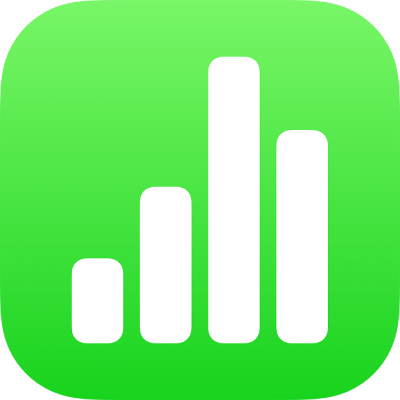
Bildergalerie in Numbers auf dem iPhone hinzufügen
Mit einer Bildergalerie kannst du eine Sammlung von Fotos und SVG-Bildern auf einem Blatt sehen, sodass jeweils nur ein Foto angezeigt wird. Du kannst durch die Bilder tippen – ganz wie in einer Diashow.
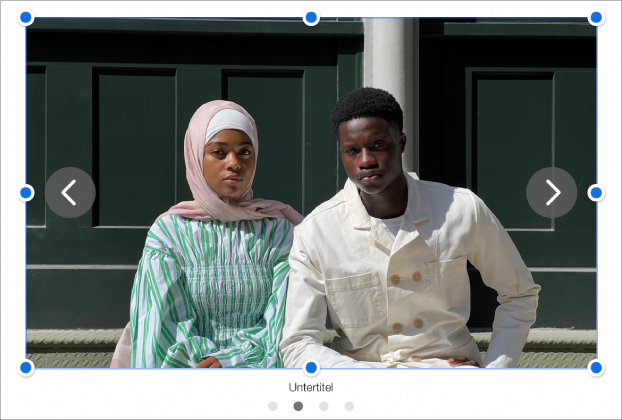
Hinweis: SVG-Bilder, die in Bildergalerien angezeigt werden, können nicht zusammengeführt oder auseinandergebrochen werden.
Öffne die App „Numbers“
 auf deinem iPhone.
auf deinem iPhone.Öffne eine Tabellenkalkulation, tippe auf
 in der Symbolleiste, tippe auf
in der Symbolleiste, tippe auf  und dann auf „Bildergalerie“.
und dann auf „Bildergalerie“.Du kannst die Bildergalerie in der Tabellenkalkulation durch Ziehen neu positionieren und einen der blauen Punkte ziehen, um ihre Größe zu ändern.
Tippe auf
 in der unteren rechten Ecke der Bildergalerie, wähle durch Tippen mehrere Bilder aus und tippe abschließend auf „Hinzufügen“.
in der unteren rechten Ecke der Bildergalerie, wähle durch Tippen mehrere Bilder aus und tippe abschließend auf „Hinzufügen“.Wenn du die Bildergalerie anpassen willst, musst du zuerst sicherstellen, dass sie weiterhin ausgewählt ist. Führe dann beliebige der folgenden Schritte aus:
Position oder Zoomstufe eines Bilds festlegen: Doppeltippe auf das Bild in der Tabellenkalkulation und ziehe es im Rahmen. Ziehe zum Zoomen den Schieberegler.
Bilder neu anordnen: Tippe auf
 und dann auf „Galerie“. Tippe auf „Bilder verwalten“ und dann auf „Bearbeiten“. Lege den Finger auf
und dann auf „Galerie“. Tippe auf „Bilder verwalten“ und dann auf „Bearbeiten“. Lege den Finger auf  und ziehe ihn, um Bilder neu anzuordnen.
und ziehe ihn, um Bilder neu anzuordnen.Bildbeschreibung hinzufügen, die von einer Unterstützungstechnologie (etwa VoiceOver) verwendet werden kann: Tippe auf
 , auf „Galerie“ und dann auf „Beschreibung“. Gib deinen Text in das Textfeld ein. Die Bildbeschreibung ist an keiner Stelle in deiner Tabellenkalkulation sichtbar.
, auf „Galerie“ und dann auf „Beschreibung“. Gib deinen Text in das Textfeld ein. Die Bildbeschreibung ist an keiner Stelle in deiner Tabellenkalkulation sichtbar.Wenn du Beschreibungen zu anderen Bildern in der Galerie hinzufügen willst, tippe auf den Links- oder Rechtspfeil unter dem Textfeld.
Du kannst auch einen Titel zu einer Bildergalerie hinzufügen sowie Untertitel zu einzelnen Bildern oder allen Bildern hinzufügen. Weitere Informationen findest du unter Untertitel oder Titel zu Objekten hinzufügen.
Tippe auf
 oder
oder  , um die Bildergalerie anzuzeigen.
, um die Bildergalerie anzuzeigen.
Tippe zum Hinzufügen mehrerer Bilder auf die Bildergalerie, auf ![]() und auf „Bilder hinzufügen“.
und auf „Bilder hinzufügen“.
Tippe zum Entfernen eines Bilds nacheinander auf ![]() , auf „Galerie“. auf „Bilder verwalten“ und schließlich auf
, auf „Galerie“. auf „Bilder verwalten“ und schließlich auf ![]() neben dem Bild, das entfernt werden soll.
neben dem Bild, das entfernt werden soll.